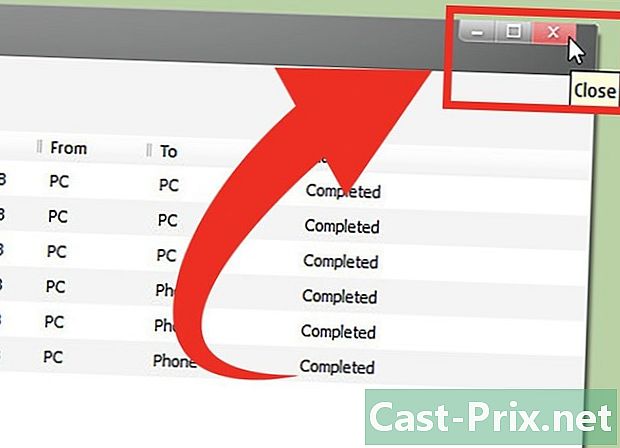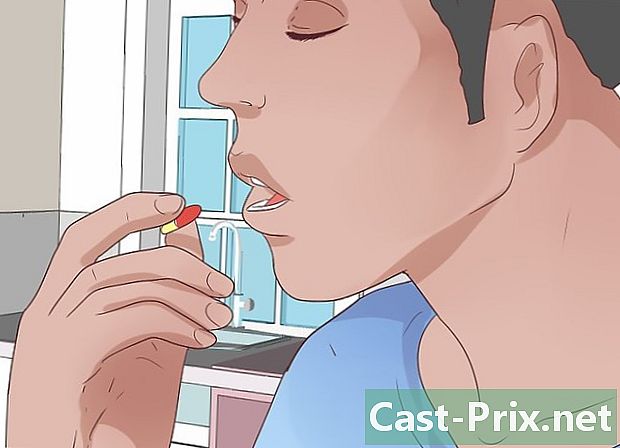So übertragen Sie Dateien mit der Nokia PC Suite auf ein Nokia-Telefon
Autor:
Robert Simon
Erstelldatum:
18 Juni 2021
Aktualisierungsdatum:
22 Juni 2024
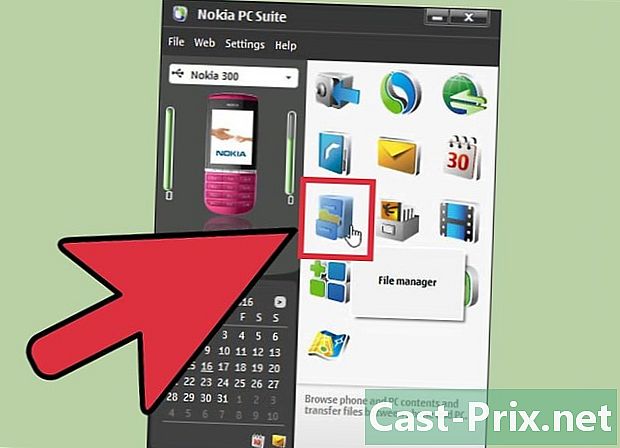
Inhalt
- Stufen
- Teil 1 Schließen Sie Ihre Geräte an
- Teil 2 Starten Sie die Nokia PC Suite
- Teil 3 Übertragen Sie Musik, Fotos und Dokumente
- Teil 4 Videos hochladen
Die Nokia PC Suite ist ein Programm, mit dem Sie Inhalte zwischen Ihrem Nokia Mobiltelefon und Ihrem PC übertragen, Dateien synchronisieren, Multimedia-Inhalte erstellen und Outlook Office verwalten können. Wenn Sie auf Ihrem Nokia Mobiltelefon Musik und Videos wiedergeben oder Dokumente anzeigen können, möchten Sie möglicherweise einige Mediendateien von Ihrem Computer zur Verwendung auf Ihrem Mobiltelefon übertragen. Mit der Nokia PC Suite ist diese Übertragung einfach und sicher.
Stufen
Teil 1 Schließen Sie Ihre Geräte an
-

Mit einem Datenkabel verbinden. Die meisten Nokia-Handys sind mit einem eigenen Datenkabel ausgestattet. Verwenden Sie es, um Ihr Telefon mit Ihrem Computer zu verbinden. -

Verbindung über Bluetooth. Wenn Ihr Telefon über Bluetooth verfügt, schalten Sie es ein und koppeln Sie Ihr Telefon mit Ihrem Computer.- Wenn Sie die beiden Geräte zum ersten Mal verbinden, werden Sie nach einem Kennwort gefragt, das Sie zur Eingabe der einzelnen Geräte benötigen.
Teil 2 Starten Sie die Nokia PC Suite
-

Starten Sie die Anwendung. Suchen Sie in Ihren Programmen im Menü "Start" Ihres Windows-Desktops nach Nokia PC Suite. Klicken Sie darauf, um es zu starten. -
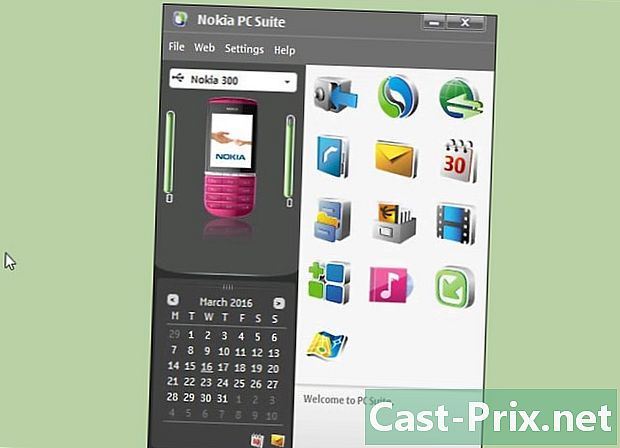
Machen Sie sich mit der Anwendung vertraut. Je nachdem, welches Telefon Sie besitzen, können Sie mit der Nokia PC Suite verschiedene Aufgaben ausführen. Durchsuchen Sie die Menüs und Funktionen. Alle verbundenen Telefone werden auf der linken Seite des Programmfensters aufgelistet.
Teil 3 Übertragen Sie Musik, Fotos und Dokumente
-
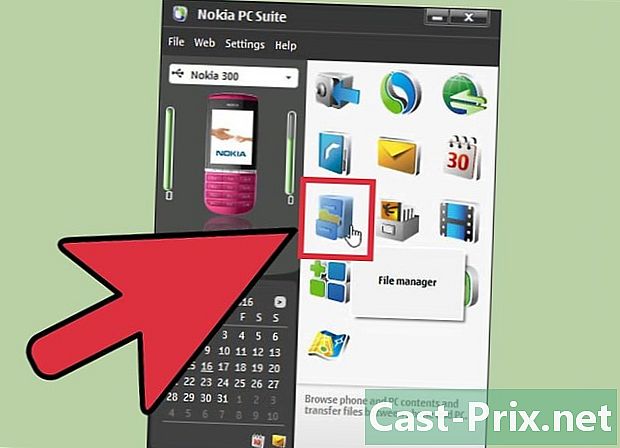
Starten Sie den Dateimanager. Klicken Sie auf das Arbeitsmappensymbol. Daraufhin wird ein Windows Explorer-Fenster angezeigt. -
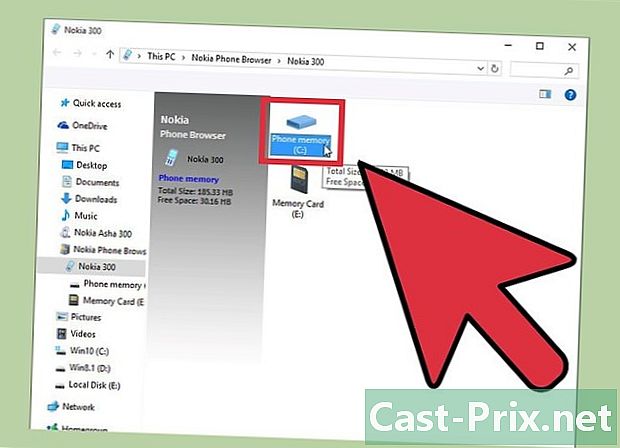
Gehen Sie zu "Bibliothek". Doppelklicken Sie auf das Speichersymbol des Telefons. Gehen Sie zum Ordner "Library". -

Wählen Sie den Zielordner. Die Ordner auf Ihrem Nokia Mobiltelefon sind in der gleichen Weise strukturiert wie die Ordner auf Ihrem Windows-PC. Suchen Sie nach dem Ort, an dem Sie Ihre Musik, Fotos oder Dokumente ablegen möchten.- Sie können einen vorhandenen Ordner verwenden oder einen neuen erstellen.
- Für eine bessere Organisation ist es ratsam, ähnliche Dateien in demselben Ordner abzulegen.
-

Wählen Sie die Dateien auf Ihrem PC aus. Suchen Sie die Dateien auf Ihrem PC, die Sie auf Ihr Telefon kopieren möchten. Wählen Sie sie alle aus und kopieren Sie sie.- Der Vorgang ist identisch mit dem Kopieren / Einfügen von Windows.
-

Fügen Sie die Dateien in das Telefon ein. Wenn Sie die Dateien ausgewählt haben, gehen Sie zur Zieldatei Ihres Telefons und fügen Sie sie ein. -

Zeigen Sie die Dateien auf Ihrem Telefon an. Sobald der Kopiervorgang abgeschlossen ist, können Sie Ihre Dateien direkt von Ihrem Telefon aus anzeigen, sofern sie damit kompatibel sind. -

Beenden Sie den Dateimanager.
Teil 4 Videos hochladen
-

Klicken Sie auf das Filmsymbol. Der Nokia Video Manager wird gestartet.- Im Gegensatz zu Teil 3 ist die Videoübertragung mit dem Nokia Video Manager sicherer. Videodateien werden von diesem Programm automatisch in ein mit Ihrem Nokia-Telefon kompatibles Format konvertiert.
-

Legen Sie die Positionseinstellungen für den Ordner fest. Wählen Sie, wo sich die Videodateien auf Ihrem PC befinden. -

Analysieren Sie Ihren PC, um nach Videos zu suchen. Das Programm durchsucht Ihren PC automatisch nach Videodateien. Warten Sie, bis die Analyse abgeschlossen ist. -

Wählen Sie die zu übertragenden Videodateien aus. -

Konvertieren Sie Ihre Videos in ein Format, das mit Mobiltelefonen kompatibel ist. Klicken Sie unten im Fenster auf das Symbol "In mobiles Format konvertieren". Die ausgewählten Dateien werden automatisch in das in den Videoqualitätseinstellungen ausgewählte Format konvertiert.- Das Konvertieren von Videos in ein mobiles Format ist optional. Wenn Sie Ihre Videos nicht konvertieren möchten, überspringen Sie diesen Schritt und fahren Sie mit Schritt 6 fort.
- Die konvertierten Dateien werden im Ordner "Meine Videos" auf Ihrem PC gespeichert.
- Sie können diese Dateien direkt auf Ihr Telefon übertragen und dort korrekt anzeigen.
-

Übertragen Sie Ihre Dateien auf das Telefon. Wenn Sie Schritt 5 überspringen und die Videos sofort auf Ihr Telefon übertragen möchten, klicken Sie auf das untere Symbol "Auf Telefon übertragen". Die ausgewählten Dateien werden dann automatisch in das in den Videoqualitätseinstellungen ausgewählte Format konvertiert.- Die konvertierten Dateien werden auf Ihr Telefon übertragen und eine Kopie wird auch im Ordner "Meine Videos" auf Ihrem PC gespeichert.
-

Videos abspielen. Sie können auf Ihrem Nokia-Handy den entsprechenden Media Player öffnen, um die gerade hochgeladenen Videos abzuspielen. - Beenden Sie den Nokia Video Manager.